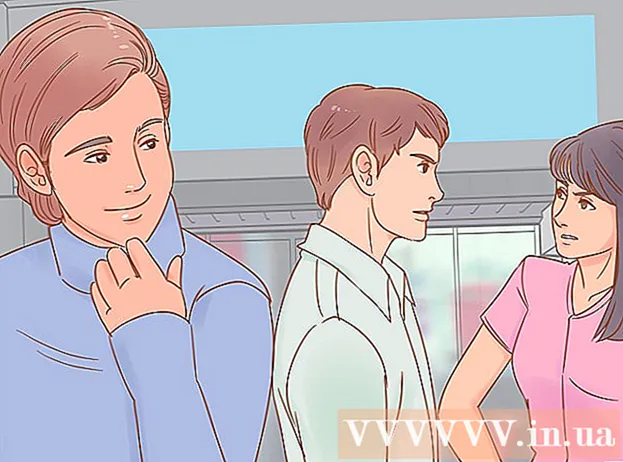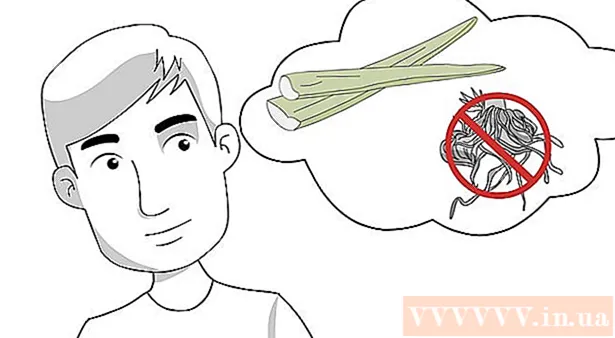రచయిత:
Marcus Baldwin
సృష్టి తేదీ:
20 జూన్ 2021
నవీకరణ తేదీ:
1 జూలై 2024

విషయము
ఒక డెస్క్టాప్ కంప్యూటర్కు రెండు మానిటర్లను ఎలా కనెక్ట్ చేయాలో ఈ ఆర్టికల్ మీకు చూపుతుంది. ఇది Windows కంప్యూటర్ మరియు Mac OS X లో చేయవచ్చు, కానీ Windows విషయంలో, మీకు బహుళ మానిటర్లకు మద్దతు ఇచ్చే వీడియో కార్డ్తో కంప్యూటర్ అవసరం.
దశలు
విధానం 2 లో 1: విండోస్లో
 1 మీరు మీ కంప్యూటర్కు బహుళ మానిటర్లను కనెక్ట్ చేయగలరని నిర్ధారించుకోండి. కంప్యూటర్ కేస్ వెనుక భాగంలో కనీసం రెండు క్షితిజ సమాంతర కనెక్టర్లను గుర్తించండి (ప్యానెల్ దిగువన); ఈ కనెక్టర్లు వీడియో కార్డ్లో కనిపిస్తాయి మరియు రెండు మానిటర్లను కనెక్ట్ చేయడానికి ఉపయోగించబడతాయి.
1 మీరు మీ కంప్యూటర్కు బహుళ మానిటర్లను కనెక్ట్ చేయగలరని నిర్ధారించుకోండి. కంప్యూటర్ కేస్ వెనుక భాగంలో కనీసం రెండు క్షితిజ సమాంతర కనెక్టర్లను గుర్తించండి (ప్యానెల్ దిగువన); ఈ కనెక్టర్లు వీడియో కార్డ్లో కనిపిస్తాయి మరియు రెండు మానిటర్లను కనెక్ట్ చేయడానికి ఉపయోగించబడతాయి. - మీ మదర్బోర్డులోని వీడియో కనెక్టర్కు రెండు మానిటర్లను కనెక్ట్ చేయడం సాధ్యం కాదని గమనించండి (ఇది మీ కంప్యూటర్ కేస్ వెనుక భాగంలో ఉన్న నిలువు కనెక్టర్).
- గుర్తుంచుకోండి, నిలువు కనెక్టర్లు మదర్బోర్డుకు చెందినవి, మరియు క్షితిజ సమాంతర కనెక్టర్లు గ్రాఫిక్స్ కార్డుకు చెందినవి.
- కేసు వెనుక ప్యానెల్లో వివరించిన కనెక్టర్లు లేకపోతే, వీడియో కార్డ్ని ఇన్స్టాల్ చేయండి.
 2 వీడియో కార్డ్లో మరియు మానిటర్లలో ఏ వీడియో కనెక్టర్లు ఉన్నాయో తెలుసుకోండి. దీన్ని చేయడానికి, వీడియో కార్డ్ కనెక్టర్లను చూడండి మరియు వాటి రకాన్ని గుర్తించడానికి మానిటర్ కనెక్టర్లను చూడండి:
2 వీడియో కార్డ్లో మరియు మానిటర్లలో ఏ వీడియో కనెక్టర్లు ఉన్నాయో తెలుసుకోండి. దీన్ని చేయడానికి, వీడియో కార్డ్ కనెక్టర్లను చూడండి మరియు వాటి రకాన్ని గుర్తించడానికి మానిటర్ కనెక్టర్లను చూడండి: - DVI - అనేక చదరపు రంధ్రాలతో విస్తృత ప్లాస్టిక్ కనెక్టర్;
- VGA - బహుళ రంధ్రాలతో ట్రాపెజోయిడల్ రంగు ప్లాస్టిక్ కనెక్టర్;
- HDMI - సన్నని షట్కోణ కనెక్టర్;
- డిస్ప్లేపోర్ట్ - ఒక HDMI కనెక్టర్ని పోలి ఉంటుంది, కానీ ఒక అంచు మరొకదానికి సుష్టంగా కాకుండా కత్తిరించబడుతుంది. 4K మానిటర్లను కనెక్ట్ చేయడానికి అవసరం;
- పిడుగు - ఈ కనెక్టర్ చాలా ఐమాక్ మానిటర్ల వెనుక భాగంలో ఉంది. మెరుపు బోల్ట్ చిహ్నంతో గుర్తించబడింది. ఒక అడాప్టర్ (ఉదాహరణకు, VGA-Thunderbolt) ఈ కనెక్టర్కి కనెక్ట్ చేయవచ్చు, దానితో మీరు పై కనెక్టర్లకు కనెక్ట్ చేయవచ్చు.
 3 మీకు అవసరమైన కేబుల్స్ కొనండి (అందుబాటులో లేకపోతే). ఉదాహరణకు, డిస్ప్లేపోర్ట్ కేబుల్ వీడియో కార్డ్ కనెక్టర్లకు కనెక్ట్ చేయబడితే, ప్రతి మానిటర్ కోసం ఒకదాన్ని కొనుగోలు చేయండి.
3 మీకు అవసరమైన కేబుల్స్ కొనండి (అందుబాటులో లేకపోతే). ఉదాహరణకు, డిస్ప్లేపోర్ట్ కేబుల్ వీడియో కార్డ్ కనెక్టర్లకు కనెక్ట్ చేయబడితే, ప్రతి మానిటర్ కోసం ఒకదాన్ని కొనుగోలు చేయండి. - మీ మానిటర్లు మరియు గ్రాఫిక్స్ కార్డ్ వేర్వేరు కనెక్టర్లను కలిగి ఉంటే, రెండు వేర్వేరు ప్లగ్లతో అడాప్టర్ లేదా కేబుల్ కొనండి (ఉదాహరణకు, ఒక చివర డిస్ప్లేపోర్ట్ మరియు మరొక వైపు HDMI).
 4 మీ కంప్యూటర్ ఆఫ్ చేయండి. ఇది రెండవ మానిటర్ను కనెక్ట్ చేయడం మరియు సమస్యలను నివారించడం సులభం చేస్తుంది.
4 మీ కంప్యూటర్ ఆఫ్ చేయండి. ఇది రెండవ మానిటర్ను కనెక్ట్ చేయడం మరియు సమస్యలను నివారించడం సులభం చేస్తుంది.  5 వీడియో కార్డ్ కనెక్టర్లలో ఒకదానికి మొదటి మానిటర్ని కనెక్ట్ చేయండి. మొదటి మానిటర్ మదర్బోర్డ్లోని నిలువు వీడియో కనెక్టర్కు కనెక్ట్ చేయబడితే, కేబుల్ను డిస్కనెక్ట్ చేసి, క్షితిజ సమాంతర వీడియో కనెక్టర్కు కనెక్ట్ చేయండి.
5 వీడియో కార్డ్ కనెక్టర్లలో ఒకదానికి మొదటి మానిటర్ని కనెక్ట్ చేయండి. మొదటి మానిటర్ మదర్బోర్డ్లోని నిలువు వీడియో కనెక్టర్కు కనెక్ట్ చేయబడితే, కేబుల్ను డిస్కనెక్ట్ చేసి, క్షితిజ సమాంతర వీడియో కనెక్టర్కు కనెక్ట్ చేయండి. - మదర్బోర్డ్లోని వీడియో కనెక్టర్ వీడియో కార్డ్లోని కనెక్టర్లకు భిన్నంగా ఉంటే, వేరే కేబుల్ ఉపయోగించండి.
 6 రెండవ మానిటర్ను కనెక్ట్ చేయండి. రెండవ మానిటర్ కేబుల్ని వీడియో కార్డ్లోని వేరే కనెక్టర్కు కనెక్ట్ చేయండి.
6 రెండవ మానిటర్ను కనెక్ట్ చేయండి. రెండవ మానిటర్ కేబుల్ని వీడియో కార్డ్లోని వేరే కనెక్టర్కు కనెక్ట్ చేయండి.  7 రెండవ మానిటర్ను పవర్ సోర్స్కు కనెక్ట్ చేయండి (వాల్ అవుట్లెట్). సరఫరా చేయబడిన విద్యుత్ కేబుల్తో దీన్ని చేయండి.
7 రెండవ మానిటర్ను పవర్ సోర్స్కు కనెక్ట్ చేయండి (వాల్ అవుట్లెట్). సరఫరా చేయబడిన విద్యుత్ కేబుల్తో దీన్ని చేయండి.  8 మీ కంప్యూటర్ మరియు మానిటర్లను ఆన్ చేయండి. కంప్యూటర్ మరియు ప్రతి మానిటర్లోని పవర్ బటన్లను నొక్కండి.
8 మీ కంప్యూటర్ మరియు మానిటర్లను ఆన్ చేయండి. కంప్యూటర్ మరియు ప్రతి మానిటర్లోని పవర్ బటన్లను నొక్కండి.  9 ప్రారంభ మెనుని తెరవండి
9 ప్రారంభ మెనుని తెరవండి  . మొదటి మానిటర్ స్క్రీన్ దిగువ ఎడమ మూలలో విండోస్ లోగోపై క్లిక్ చేయండి.
. మొదటి మానిటర్ స్క్రీన్ దిగువ ఎడమ మూలలో విండోస్ లోగోపై క్లిక్ చేయండి. 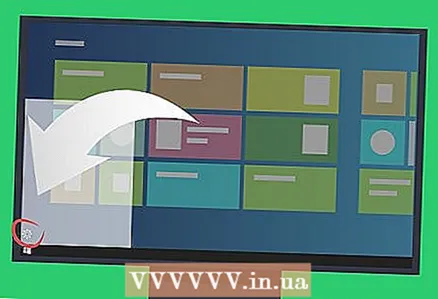 10 "ఐచ్ఛికాలు" తెరవండి
10 "ఐచ్ఛికాలు" తెరవండి  . స్టార్ట్ మెనూ దిగువన ఎడమవైపు ఉన్న గేర్ ఆకారపు చిహ్నాన్ని క్లిక్ చేయండి.
. స్టార్ట్ మెనూ దిగువన ఎడమవైపు ఉన్న గేర్ ఆకారపు చిహ్నాన్ని క్లిక్ చేయండి. 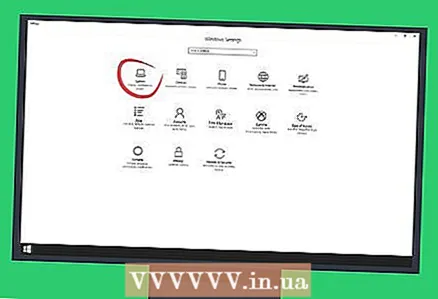 11 నొక్కండి వ్యవస్థ. ఇది ఐచ్ఛికాల విండోలో మానిటర్ ఆకారపు చిహ్నం.
11 నొక్కండి వ్యవస్థ. ఇది ఐచ్ఛికాల విండోలో మానిటర్ ఆకారపు చిహ్నం. 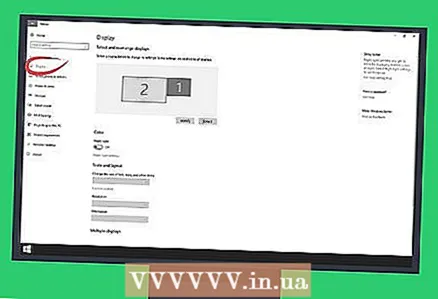 12 ట్యాబ్పై క్లిక్ చేయండి స్క్రీన్. మీరు దానిని విండో ఎగువ ఎడమ వైపున కనుగొంటారు.
12 ట్యాబ్పై క్లిక్ చేయండి స్క్రీన్. మీరు దానిని విండో ఎగువ ఎడమ వైపున కనుగొంటారు. 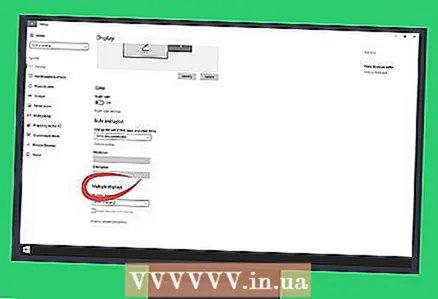 13 డ్రాప్-డౌన్ మెను "బహుళ స్క్రీన్లు" తెరవండి. ఇది విండో దిగువన ఉంది.
13 డ్రాప్-డౌన్ మెను "బహుళ స్క్రీన్లు" తెరవండి. ఇది విండో దిగువన ఉంది. - ఈ మెనూని కనుగొనడానికి మీరు పేజీని క్రిందికి స్క్రోల్ చేయాల్సి ఉంటుంది.
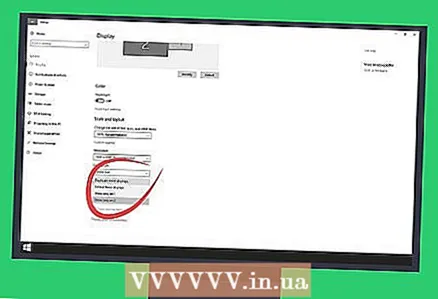 14 మీకు కావలసిన ఎంపికను ఎంచుకోండి. డ్రాప్-డౌన్ మెను నుండి, కింది ఎంపికలలో ఒకదాన్ని ఎంచుకోండి:
14 మీకు కావలసిన ఎంపికను ఎంచుకోండి. డ్రాప్-డౌన్ మెను నుండి, కింది ఎంపికలలో ఒకదాన్ని ఎంచుకోండి: - ఈ స్క్రీన్లను నకిలీ చేయండి - ఒకే చిత్రం రెండు మానిటర్లలో ప్రదర్శించబడుతుంది;
- ఈ స్క్రీన్లను విస్తరించండి - చిత్రం రెండు మానిటర్లలో విస్తరించబడుతుంది;
- డెస్క్టాప్ను 1 కి మాత్రమే చూపించు: చిత్రం మొదటి మానిటర్లో మాత్రమే ప్రదర్శించబడుతుంది;
- డెస్క్టాప్ 2 మాత్రమే చూపించు: చిత్రం రెండవ మానిటర్లో మాత్రమే ప్రదర్శించబడుతుంది.
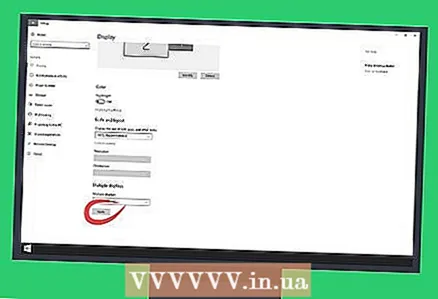 15 నొక్కండి వర్తించు. ఈ బటన్ విండో దిగువన ఉంది. రెండవ మానిటర్ మొదటి మానిటర్లో మీరు చూసే భాగం లేదా మొత్తం చిత్రాన్ని ప్రదర్శిస్తుంది (మీరు ఎంచుకున్న ఎంపికను బట్టి).
15 నొక్కండి వర్తించు. ఈ బటన్ విండో దిగువన ఉంది. రెండవ మానిటర్ మొదటి మానిటర్లో మీరు చూసే భాగం లేదా మొత్తం చిత్రాన్ని ప్రదర్శిస్తుంది (మీరు ఎంచుకున్న ఎంపికను బట్టి). 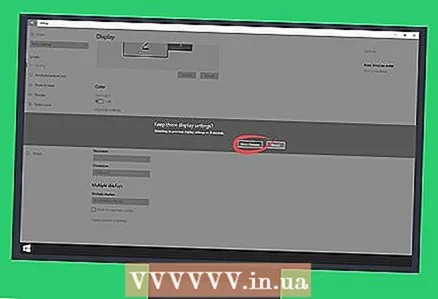 16 క్లిక్ చేయండి మార్పులను ఊంచుప్రాంప్ట్ చేసినప్పుడు. చేసిన మార్పులు సేవ్ చేయబడతాయి. ఇప్పుడు, మొదటి మానిటర్తో పాటు, మీరు రెండవదాన్ని ఉపయోగించవచ్చు.
16 క్లిక్ చేయండి మార్పులను ఊంచుప్రాంప్ట్ చేసినప్పుడు. చేసిన మార్పులు సేవ్ చేయబడతాయి. ఇప్పుడు, మొదటి మానిటర్తో పాటు, మీరు రెండవదాన్ని ఉపయోగించవచ్చు.
2 లో 2 వ పద్ధతి: Mac OS X లో
 1 మీకు ఏ కేబుల్ అవసరమో తెలుసుకోండి. మీ iMac కి రెండవ మానిటర్ను కనెక్ట్ చేయడానికి, మీ iMac మానిటర్ వెనుక భాగంలో కనెక్టర్కి సరిపోయే కేబుల్ మీకు అవసరం. మీ ఐమాక్ వెనుక భాగంలో ఉన్న కింది కనెక్టర్లలో ఒకదాన్ని గుర్తించండి:
1 మీకు ఏ కేబుల్ అవసరమో తెలుసుకోండి. మీ iMac కి రెండవ మానిటర్ను కనెక్ట్ చేయడానికి, మీ iMac మానిటర్ వెనుక భాగంలో కనెక్టర్కి సరిపోయే కేబుల్ మీకు అవసరం. మీ ఐమాక్ వెనుక భాగంలో ఉన్న కింది కనెక్టర్లలో ఒకదాన్ని గుర్తించండి: - పిడుగు - మెరుపు బోల్ట్ చిహ్నంతో గుర్తించబడిన చిన్న చదరపు కనెక్టర్. ఒక కేబుల్ని రెండు థండర్బోల్ట్ కనెక్టర్లకు కనెక్ట్ చేయడం అనేది రెండు Mac మానిటర్లను ఒకదానితో ఒకటి కనెక్ట్ చేయడానికి సులభమైన మార్గం. అవసరమైతే, ఏదైనా ఇతర వీడియో కనెక్టర్ కోసం అడాప్టర్ను కొనుగోలు చేయండి (ఉదాహరణకు, థండర్ బోల్ట్ టు VGA అడాప్టర్).
- HDMI - సన్నని షట్కోణ కనెక్టర్. HDMI అనేది ఆడియో మరియు వీడియో పరికరాలను కనెక్ట్ చేయడానికి ఒక సాధారణ కనెక్టర్, కనుక ఇది చాలా మానిటర్లలో కనుగొనబడుతుంది.
 2 మీకు అవసరమైన కేబుల్స్ కొనండి (అందుబాటులో లేకపోతే). రెండవ మానిటర్ను కనెక్ట్ చేయడానికి మీకు HDMI కేబుల్ అవసరమైతే, ఉదాహరణకు, ఒకదాన్ని కొనండి.
2 మీకు అవసరమైన కేబుల్స్ కొనండి (అందుబాటులో లేకపోతే). రెండవ మానిటర్ను కనెక్ట్ చేయడానికి మీకు HDMI కేబుల్ అవసరమైతే, ఉదాహరణకు, ఒకదాన్ని కొనండి. - మీరు కాలం చెల్లిన కనెక్టర్లతో (VGA కనెక్టర్ వంటివి) మానిటర్ను కొనుగోలు చేసినట్లయితే, కనెక్టర్ అడాప్టర్కు (థండర్ బోల్ట్ నుండి VGA వంటివి) థండర్ బోల్ట్ లేదా కనెక్టర్కు HDMI కొనండి.
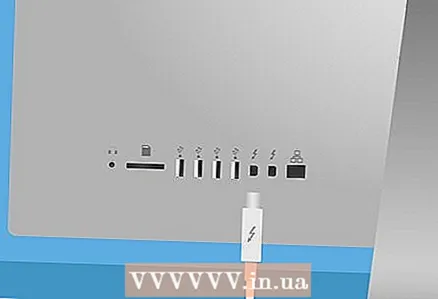 3 మీ ఐమాక్ వెనుకవైపు రెండవ మానిటర్ కేబుల్ని కనెక్ట్ చేయండి. మీరు అడాప్టర్ని ఉపయోగిస్తుంటే, ముందుగా దాన్ని సూచించిన కనెక్టర్కు కనెక్ట్ చేయండి.
3 మీ ఐమాక్ వెనుకవైపు రెండవ మానిటర్ కేబుల్ని కనెక్ట్ చేయండి. మీరు అడాప్టర్ని ఉపయోగిస్తుంటే, ముందుగా దాన్ని సూచించిన కనెక్టర్కు కనెక్ట్ చేయండి.  4 రెండవ మానిటర్ను పవర్ సోర్స్కు కనెక్ట్ చేయండి. మీ మానిటర్తో వచ్చిన పవర్ కార్డ్ను పవర్ సోర్స్కు కనెక్ట్ చేయండి (వాల్ అవుట్లెట్).
4 రెండవ మానిటర్ను పవర్ సోర్స్కు కనెక్ట్ చేయండి. మీ మానిటర్తో వచ్చిన పవర్ కార్డ్ను పవర్ సోర్స్కు కనెక్ట్ చేయండి (వాల్ అవుట్లెట్).  5 రెండవ మానిటర్ ఆన్ చేయండి. దీన్ని చేయడానికి, రెండవ మానిటర్లోని పవర్ బటన్ని నొక్కండి. డెస్క్టాప్ తెరపై కనిపించాలి.
5 రెండవ మానిటర్ ఆన్ చేయండి. దీన్ని చేయడానికి, రెండవ మానిటర్లోని పవర్ బటన్ని నొక్కండి. డెస్క్టాప్ తెరపై కనిపించాలి.  6 ఆపిల్ మెనుని తెరవండి
6 ఆపిల్ మెనుని తెరవండి  . ప్రధాన స్క్రీన్ ఎగువ ఎడమ మూలలో ఉన్న ఆపిల్ లోగోపై క్లిక్ చేయండి. డ్రాప్డౌన్ మెను తెరవబడుతుంది.
. ప్రధాన స్క్రీన్ ఎగువ ఎడమ మూలలో ఉన్న ఆపిల్ లోగోపై క్లిక్ చేయండి. డ్రాప్డౌన్ మెను తెరవబడుతుంది.  7 నొక్కండి సిస్టమ్ అమరికలను. ఇది డ్రాప్-డౌన్ మెను దిగువన ఉంది.
7 నొక్కండి సిస్టమ్ అమరికలను. ఇది డ్రాప్-డౌన్ మెను దిగువన ఉంది. 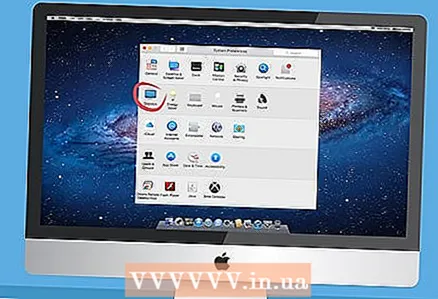 8 నొక్కండి మానిటర్లు. ఈ మానిటర్ ఆకారపు చిహ్నం సిస్టమ్ ప్రాధాన్యతల విండోలో ఉంది.
8 నొక్కండి మానిటర్లు. ఈ మానిటర్ ఆకారపు చిహ్నం సిస్టమ్ ప్రాధాన్యతల విండోలో ఉంది. 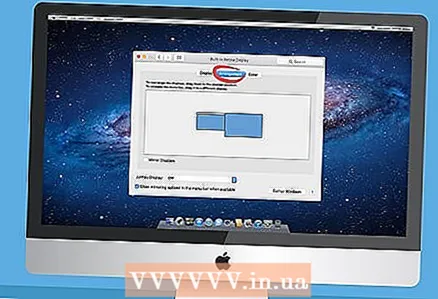 9 ట్యాబ్పై క్లిక్ చేయండి స్థానం. ఇది మానిటర్ విండో ఎగువన ఉంది.
9 ట్యాబ్పై క్లిక్ చేయండి స్థానం. ఇది మానిటర్ విండో ఎగువన ఉంది.  10 మానిటర్లలో చిత్రాన్ని ఎలా ప్రదర్శించాలో ఎంచుకోండి. మీరు చిత్రాన్ని రెండు మానిటర్లలో విస్తరించాలనుకుంటే, "మానిటర్ల వీడియో మిర్రరింగ్ను ప్రారంభించు" ఎంపికను ఎంపిక చేయవద్దు; మీరు ప్రతి మానిటర్లో ఒకే చిత్రాన్ని ప్రదర్శించాలనుకుంటే, పేర్కొన్న ఎంపిక పక్కన చెక్బాక్స్ని వదిలివేయండి.
10 మానిటర్లలో చిత్రాన్ని ఎలా ప్రదర్శించాలో ఎంచుకోండి. మీరు చిత్రాన్ని రెండు మానిటర్లలో విస్తరించాలనుకుంటే, "మానిటర్ల వీడియో మిర్రరింగ్ను ప్రారంభించు" ఎంపికను ఎంపిక చేయవద్దు; మీరు ప్రతి మానిటర్లో ఒకే చిత్రాన్ని ప్రదర్శించాలనుకుంటే, పేర్కొన్న ఎంపిక పక్కన చెక్బాక్స్ని వదిలివేయండి. 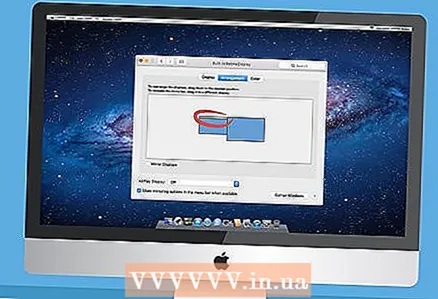 11 అవసరమైతే మెను బార్ను తరలించండి. రెండవ మానిటర్లో మెనూ బార్ (స్క్రీన్ ఎగువన ఉన్న గ్రే బార్) ప్రదర్శించడానికి, బ్లూ మానిటర్లలో ఒకదాని పైభాగంలో ఉన్న తెల్లని దీర్ఘచతురస్రాన్ని రెండవ మానిటర్కి లాగండి.
11 అవసరమైతే మెను బార్ను తరలించండి. రెండవ మానిటర్లో మెనూ బార్ (స్క్రీన్ ఎగువన ఉన్న గ్రే బార్) ప్రదర్శించడానికి, బ్లూ మానిటర్లలో ఒకదాని పైభాగంలో ఉన్న తెల్లని దీర్ఘచతురస్రాన్ని రెండవ మానిటర్కి లాగండి. 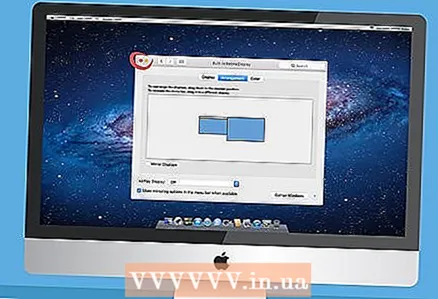 12 సిస్టమ్ ప్రాధాన్యతల విండోను మూసివేయండి. మానిటర్ విండో మరియు సిస్టమ్ ప్రాధాన్యతల విండోను మూసివేయండి. ఇప్పుడు, మొదటి మానిటర్తో పాటు, మీరు రెండవదాన్ని ఉపయోగించవచ్చు.
12 సిస్టమ్ ప్రాధాన్యతల విండోను మూసివేయండి. మానిటర్ విండో మరియు సిస్టమ్ ప్రాధాన్యతల విండోను మూసివేయండి. ఇప్పుడు, మొదటి మానిటర్తో పాటు, మీరు రెండవదాన్ని ఉపయోగించవచ్చు.
చిట్కాలు
- చాలా ల్యాప్టాప్లలో HDMI (Windows, Mac OS X), USB-C (Windows, Mac OS X) మరియు / లేదా Thunderbolt (Mac OS X మాత్రమే) ఉన్నాయి. మీ ల్యాప్టాప్కు రెండవ మానిటర్ను కనెక్ట్ చేయడానికి, మీ ల్యాప్టాప్లోని వీడియో కనెక్టర్లోకి రెండవ మానిటర్ కేబుల్ని ప్లగ్ చేయండి, ఆపై డెస్క్టాప్ కంప్యూటర్ కోసం మీ మానిటర్ను సెటప్ చేయండి.
హెచ్చరికలు
- మొదటి మానిటర్ యొక్క రిజల్యూషన్ కంటే రెండవ మానిటర్ యొక్క రిజల్యూషన్ గణనీయంగా ఎక్కువగా ఉంటే, మీరు చిత్ర వక్రీకరణ లేదా ఇతర సమస్యలను అనుభవించవచ్చు. అందువల్ల, మొదటి మానిటర్ వలె అదే రిజల్యూషన్ ఉన్న మానిటర్ను కొనండి.